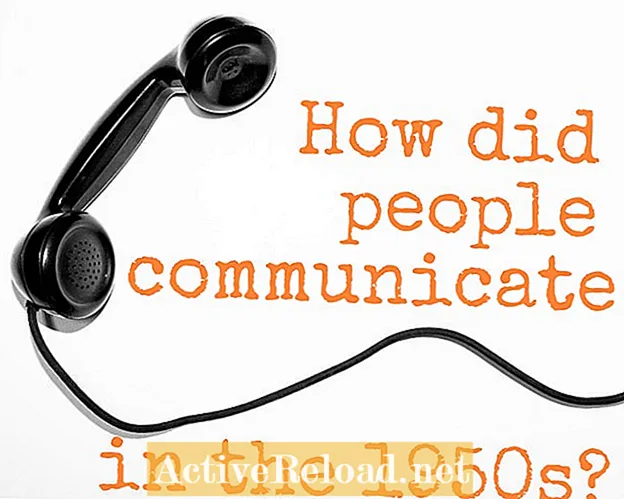विषय
- MyWebSearch की स्थापना रद्द करना
- MyWebSearch निर्देशिकाएँ हटाएं
- Windows रजिस्ट्री से MyWebSearch निकालें
- MyWebSearch ब्राउज़र टूलबार से छुटकारा पाएं
- अतिरिक्त स्पायवेयर निकालें
मेलानी एक टेक YouTuber है जो सोशल मीडिया से प्यार करती है और इंटरनेट कल्चर की विशेषज्ञ है। वह एक यूट्यूब चैनल भी चलाती है: द क्यूरियस कोडर।

यदि आपके पास MyWebSearch Toolbar, MySearchDial या My Way Speedbar (यह समान सॉफ़्टवेयर) स्थापित है, तो संभावना है कि आपने इसे केवल यह महसूस करने के लिए निकालने की कोशिश की है कि यह पूरी तरह से अनइंस्टॉल नहीं हुआ है।
MyWebSearch एक pesky सॉफ्टवेयर है जिसे हटाने के लिए कई कदम उठाए जाते हैं। आपको शुरू में सॉफ्टवेयर में दिलचस्पी रही होगी क्योंकि यह इमोटिकॉन्स और स्माइली जैसी मुफ्त चीजों के साथ आया था। हालाँकि, यदि आपने इसे इस लेख के लिए बनाया है, तो आप पहले से ही जानते हैं कि आपको इसे अपने कंप्यूटर से पूरी तरह से हटाने की आवश्यकता है। यह संभावना है क्योंकि यह आपके कंप्यूटर को धीमा कर देता है, ट्रैकिंग कुकीज़ स्थापित करता है, और आपका एंटी-मैलवेयर सॉफ़्टवेयर स्पायवेयर मानता है।
Vundo ट्रोजन हॉर्स वायरस भी MyWebSearch से संबंधित है। MyWebSearch Toolbar के साथ स्थापित कई कंप्यूटर उपयोगकर्ताओं ने भी अपने सिस्टम को Vundo ट्रोजन से संक्रमित पाया है।
MyWebSearch की स्थापना रद्द करना
सबसे पहले, आप "प्रोग्राम जोड़ें या निकालें" का उपयोग करके प्रोग्राम को निकालना चाहेंगे। यदि आपने पहले ही ऐसा कर लिया है, तो चरण 2 को छोड़ें, अन्यथा, इस चरण के साथ जारी रखें।
- "प्रारंभ" पर क्लिक करें
- "कंट्रोल पैनल" पर क्लिक करें
- "प्रोग्राम जोड़ें या निकालें" पर क्लिक करें। आपके कंप्यूटर पर कार्यक्रमों की सूची दिखाने में थोड़ा समय लग सकता है।
- "मेरी वेब खोज" सूची को नीचे स्क्रॉल करें।
चूंकि यह सॉफ़्टवेयर कई नामों के लिए कुख्यात है, इसलिए आप "माई वे सर्च असिस्टेंट" या "माई वे स्पीडबार" कहलाने वालों पर नजर रखना चाहेंगे। उस प्रोग्राम के शीर्षक पर क्लिक करें जिसे आप अनइंस्टॉल करना चाहते हैं और फिर "निकालें" पर क्लिक करें। एक विंडो को पॉप-अप कहना चाहिए, "क्या आप सुनिश्चित हैं कि आप मेरी वेब खोज को अनइंस्टॉल करना चाहते हैं?" आप आगे जाना चाहते हैं और "हाँ" या "ठीक है" पर क्लिक करें।
MyWebSearch निर्देशिकाएँ हटाएं
सॉफ़्टवेयर की स्थापना रद्द करने के बाद, आपको यह सुनिश्चित करना चाहिए कि यह पूरी तरह से चला गया है। कुछ अतिरिक्त चरण हैं जिन्हें आप यह सुनिश्चित करने के लिए ले सकते हैं कि आपने अपने कंप्यूटर से MyWebSearch को पूरी तरह से हटा दिया है।
जब आप अपने कंप्यूटर को इससे छुटकारा पाने के लिए कहते हैं तो MyWebSearch हमेशा पूरी तरह से अनइंस्टॉल नहीं होता है। इस वजह से, आपको प्रोग्राम के शेष हिस्सों को मैन्युअल रूप से निकालना होगा।
अपने कीबोर्ड पर विंडोज की + आर मारो और "रन" विंडो पॉप अप हो जाएगी। इस विंडो में, आप निम्नलिखित टाइप करना चाहेंगे: c: //
ओके पर क्लिक करें"
एक और विंडो पॉप-अप होनी चाहिए। आप "प्रोग्राम फाइल्स" नामक फोल्डर पर डबल-क्लिक करना चाहेंगे। एक बार प्रोग्राम फाइल्स फोल्डर में, आप "MyWebSearch", "माय वे सर्च असिस्टेंट", या "माय वे स्पीडबार" नामक किसी भी फोल्डर को देखना चाहेंगे। फ़ोल्डर पर राइट-क्लिक करें और "हटाएं" चुनें।
क्या तुम्हें पता था?
MyWebSearch स्माइली सेंट्रल और ज़विंकी जैसे कार्यक्रमों की पेशकश करता है। ये सभी MyWebSearch टूलबार के साथ आते हैं और स्पाइवेयर माने जाते हैं। Vundo ट्रोजन हॉर्स वायरस भी MyWebSearch से संबंधित है।
Windows रजिस्ट्री से MyWebSearch निकालें
इस चरण में, आप रजिस्ट्री कुंजियों को हटा देंगे, इसलिए अपनी रजिस्ट्री का बैकअप लेना महत्वपूर्ण है।
विंडोज की + हिट मारो ताकि "रन" विंडो फिर से खुले। निम्नलिखित टाइप करें: Regedit
ओके पर क्लिक करें"
अब आप रजिस्ट्री संपादक में हैं। "HKEY_LOCAL_MACHINE" नामक फ़ोल्डर द्वारा प्लस चिह्न पर क्लिक करें। फिर सॉफ़्टवेयर नामक फ़ोल्डर के बगल में स्थित प्लस पर क्लिक करें। इस फ़ोल्डर में, नाम में "MyWebSearch" फ़ोल्डर की तलाश करें। "MyWebSearch" फ़ोल्डर पर राइट-क्लिक करें और इसे हटा दें। ऐसा करने के बाद, Microsoft फ़ोल्डर खोलें (यह सॉफ़्टवेयर फ़ोल्डर में निहित है।)
यदि आप Microsoft फ़ोल्डर में "MyWebSearch" कहते हैं, तो इसे हटा दें। फिर, Microsoft फ़ोल्डर में रहते हुए, आपको CurrentVersion नामक एक फ़ोल्डर मिलना चाहिए। उस फ़ोल्डर द्वारा प्लस पर क्लिक करें और करंट वर्जन फ़ोल्डर के अंदर, रन नामक दूसरे फ़ोल्डर की तलाश करें। एक बार फोल्डर पर क्लिक करें। दाईं ओर, कुछ फाइलें सूचीबद्ध होंगी। यदि आपको नाम में "MyWebSearch" फाइल दिखाई देती है, तो उसे हटा दें। अब आप रजिस्ट्री संपादक से बाहर निकल सकते हैं।
MyWebSearch ब्राउज़र टूलबार से छुटकारा पाएं
MyWebSearch के बारे में आपने जो पहला संकेत देखा होगा, वह यह है कि इसने आपके ब्राउज़र के सर्च बार को अपने सर्च इंजन से बदल दिया है।
जब आप अपना ब्राउज़र खोलते हैं, तो आपके पसंदीदा होम पेज लोड करने के बजाय, आपको MyWebSearch से अभिवादन किया जाता है।
खोज बार और ब्राउज़र के मुख पृष्ठ पर परिवर्तन इस मैलवेयर के बारे में अजीब बातें हैं!
हो सकता है कि आपने सॉफ़्टवेयर स्थापित नहीं किया हो और फिर भी आपकी ब्राउज़र सेटिंग बदल गई हों!
अपने ब्राउज़र में परिवर्तन करने से पहले, उपरोक्त चरणों का पालन करें। एक बार MyWebSearch चला गया है (या आपने पुष्टि की है कि यह वास्तव में स्थापित नहीं है), अपने ब्राउज़र के "ऐड-ऑन"अनुभाग और सुनिश्चित करें कि यह वहां स्थापित नहीं है।
आपको अपने ब्राउज़र के होमपेज को अपने ब्राउज़र के "सेटिंग" सेक्शन में बदलना होगा। यदि आपके ब्राउज़र में एक अंतर्निहित खोज बार है, तो खोज इंजन को बदलने के लिए बार के बगल में स्थित आइकन पर राइट-क्लिक करें।
अतिरिक्त स्पायवेयर निकालें
मैं अत्यधिक स्पाइवेयर-हटाने वाले सॉफ़्टवेयर को चलाने की सलाह देता हूं ताकि आप जो कुछ भी याद कर रहे हैं उसे प्राप्त कर सकें।
आपके स्पाइवेयर स्कैन के वापस आने के बाद और आपने सब कुछ साफ कर दिया है, आगे बढ़ें और अपने कंप्यूटर को पुनरारंभ करें। तो फिर यह है, तुम सब किया है! यदि आपके पास कोई स्पायवेयर हटाने वाला सॉफ्टवेयर नहीं है, तो कई बेहतरीन चीजें हैं जो आपको मुफ्त में मिल सकती हैं।